बहुत बार ऐसी स्थिति उत्पन्न होती है जब आपको सीडी-डीवीडी डिस्क से बूट करने की आवश्यकता होती है, उदाहरण के लिए, विंडोज इंस्टॉल करते समय, या कंप्यूटर शुरू करते समय सीधे अन्य एप्लिकेशन लोड करना।
ऐसा डाउनलोड करने के लिए, आपको BIOS सेटिंग्स में मामूली हेरफेर करने की आवश्यकता है, यहां कोई कठिनाई नहीं है। आपको बस कीबोर्ड पर कुंजियों को कुछ बार दबाना होगा।
आपके BIOS (एमी या अवार्ड) के आधार पर, आप इसे सीडी-डीवीडी डिस्क से बूट करने के लिए कॉन्फ़िगर कर सकते हैं। निर्देशों में चित्रों से आप समझ जाएंगे कि आपके पास कौन सा BIOS है।
अवार्ड BIOS में सीडी-डीवीडी से बूट करने के लिए सेट करें।
2. कीबोर्ड पर तीरों का उपयोग करके, उन्नत BIOS सुविधाएँ टैब चुनें और Enter दबाएँ
3. प्रथम बूट डिवाइस टैब का चयन करें, दिखाई देने वाली विंडो में एंटर कुंजी दबाएं, साथ ही कीबोर्ड पर तीरों का उपयोग करते हुए, सीडीरॉम शिलालेख के सामने पॉइंटर रखें और एंटर दबाएं।
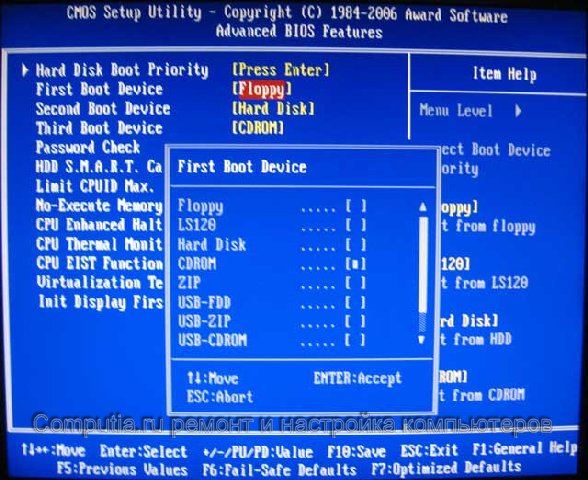
4. सेटिंग्स को सहेजते समय BIOS से बाहर निकलें; ऐसा करने के लिए, कीबोर्ड पर F10 कुंजी दबाएं। लाल विंडो दिखाई देने के बाद, Enter कुंजी दबाएं। कंप्यूटर रीबूट होगा और यदि आपके पास ड्राइव में बूट सेक्टर के साथ सीडी-डीवीडी डिस्क स्थापित है, तो यह इसकी सामग्री को शुरू करने का प्रयास करेगा, उदाहरण के लिए, विंडोज़ स्थापित करना।
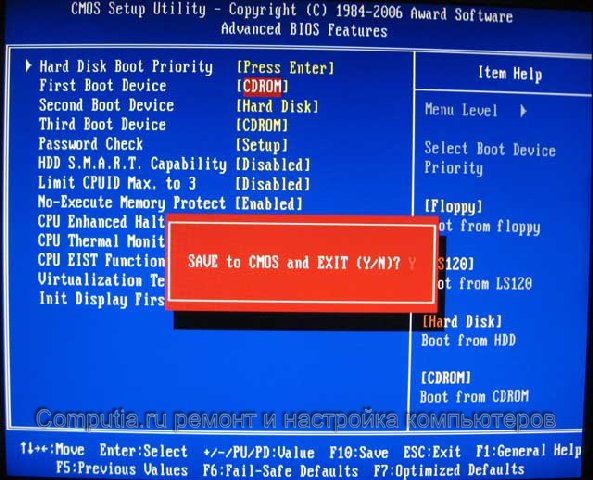
अमी BIOS में सीडी-डीवीडी से बूट करने के लिए सेट करें।
1. कंप्यूटर शुरू होने पर डिलीट कुंजी दबाकर BIOS सेटिंग्स लॉन्च करें।
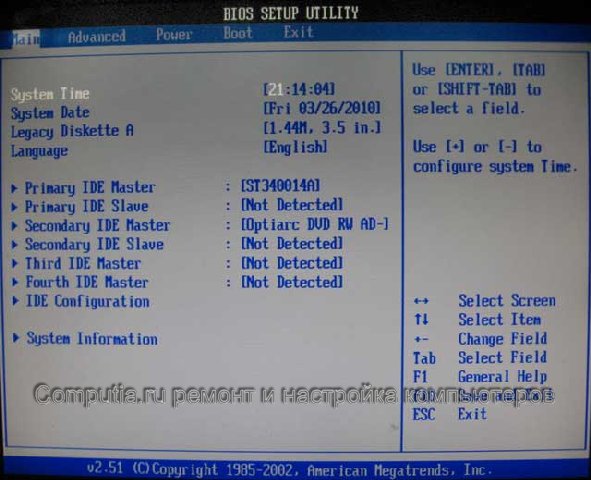
2. कीबोर्ड पर तीरों का उपयोग करके, बूट टैब का चयन करें, फिर बूट डिवाइस प्राथमिकता आइटम का चयन करें, और इस आइटम पर जाने के लिए एंटर कुंजी का उपयोग करें।
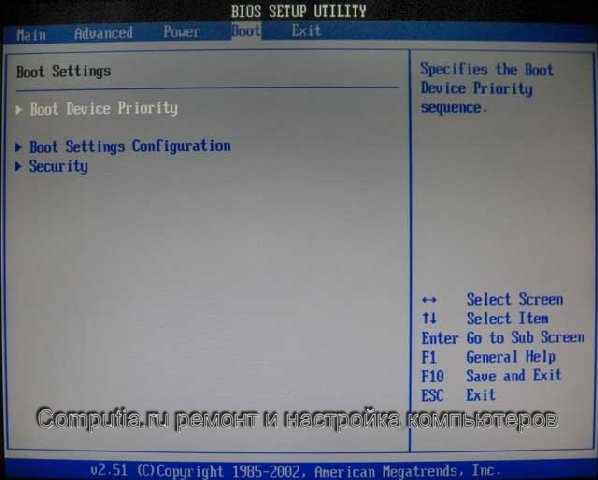
3. पहली बूट डिवाइस आइटम का चयन करें, दिखाई देने वाली विंडो में, अपनी सीडी-डीवीडी ड्राइव का चयन करें और एंटर कुंजी दबाएं।
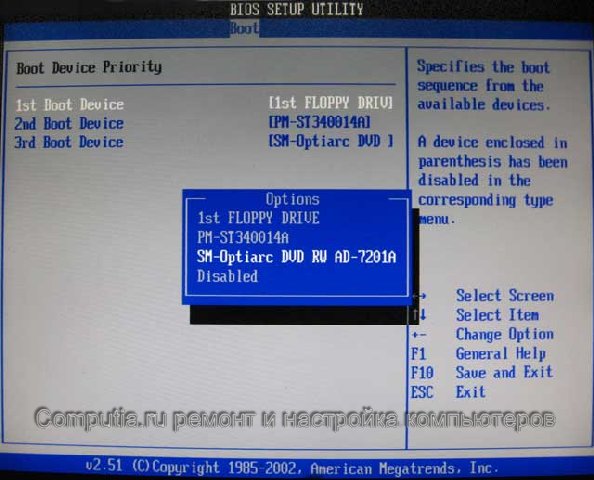
4. सेटिंग्स को सहेजते समय BIOS से बाहर निकलें; ऐसा करने के लिए, कीबोर्ड पर F10 कुंजी दबाएं, दिखाई देने वाली विंडो में ओके चुनें और एंटर कुंजी दबाएं। कंप्यूटर रीबूट होगा और यदि आपके पास ड्राइव में बूट सेक्टर के साथ सीडी-डीवीडी डिस्क स्थापित है, तो यह इसकी सामग्री को शुरू करने का प्रयास करेगा, उदाहरण के लिए, विंडोज़ स्थापित करना।